Questa guida mostra come utilizzare il plug-in Unity di Google Mobile Ads per caricare e visualizzare gli annunci di myTarget utilizzando la mediazione, che copre le integrazioni a cascata. Spiega come aggiungere myTarget alla configurazione di mediazione di un'unità pubblicitaria e come integrare l'SDK e l'adattatore myTarget in un'app Unity.
Integrazioni e formati degli annunci supportati
| Integrazione | |
|---|---|
| Offerte | |
| Cascata | |
| Formati | |
| Banner | |
| Interstitial | |
| Con premio | |
| Interstitial con premio | |
Requisiti
- Plug-in Unity Google Mobile Ads più recente
- Unity 2019.4 o versioni successive
- Per il deployment su Android
- Livello API Android 23 o superiore
- Per il deployment su iOS
- Target di distribuzione iOS 12.0 o versioni successive
- Un progetto Unity funzionante configurato con il plug-in Unity Google Mobile Ads. Per maggiori dettagli, consulta la sezione Guida introduttiva.
- Completa la mediazione Guida introduttiva
Passaggio 1: configura le configurazioni nell'interfaccia utente di myTarget
Accedi al tuo account myTarget. Vai alla pagina App facendo clic su APP nell'intestazione. Aggiungi la tua app facendo clic su AGGIUNGI APP.
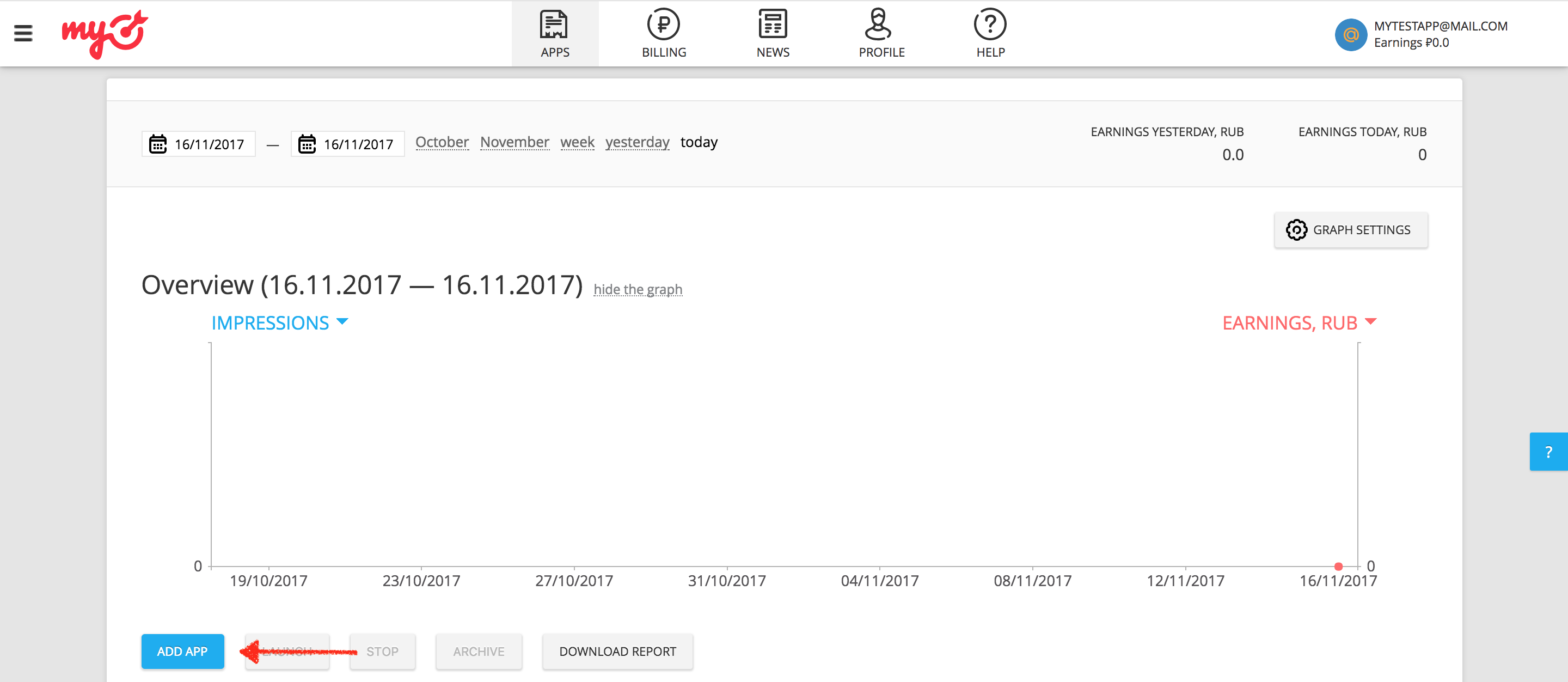
Se la tua app supporta sia la piattaforma Android sia quella iOS, devi configurarle separatamente.
Android
A questo punto, fornisci l'URL di Google Play per la tua app.
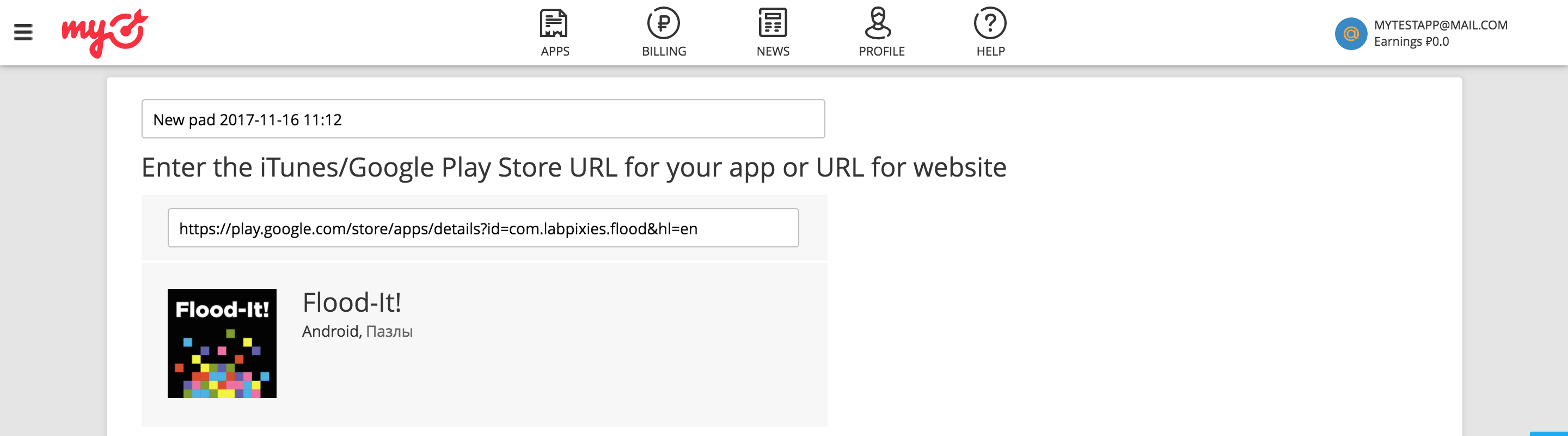
iOS
Poi fornisci l'URL iTunes** della tua app.
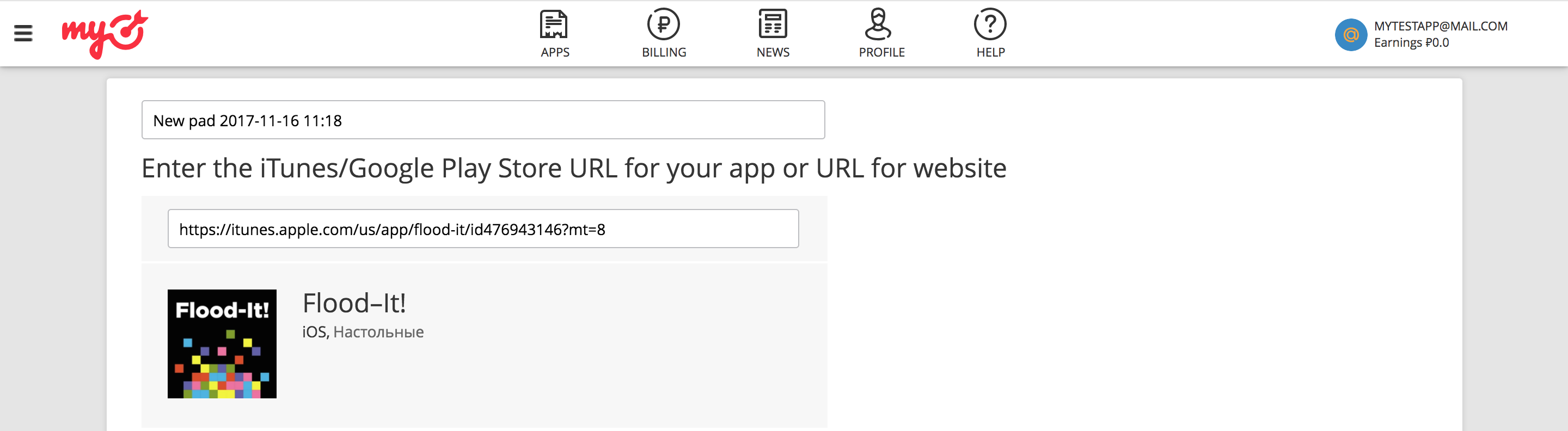
Quando aggiungi un'app, myTarget ti chiede di creare un'unità pubblicitaria prima di poter completare la procedura.
Banner
Seleziona BANNER tra i formati dell'annuncio disponibili, quindi fai clic sul pulsante AGGIUNGI UNITÀ PUBBLICITARIA.
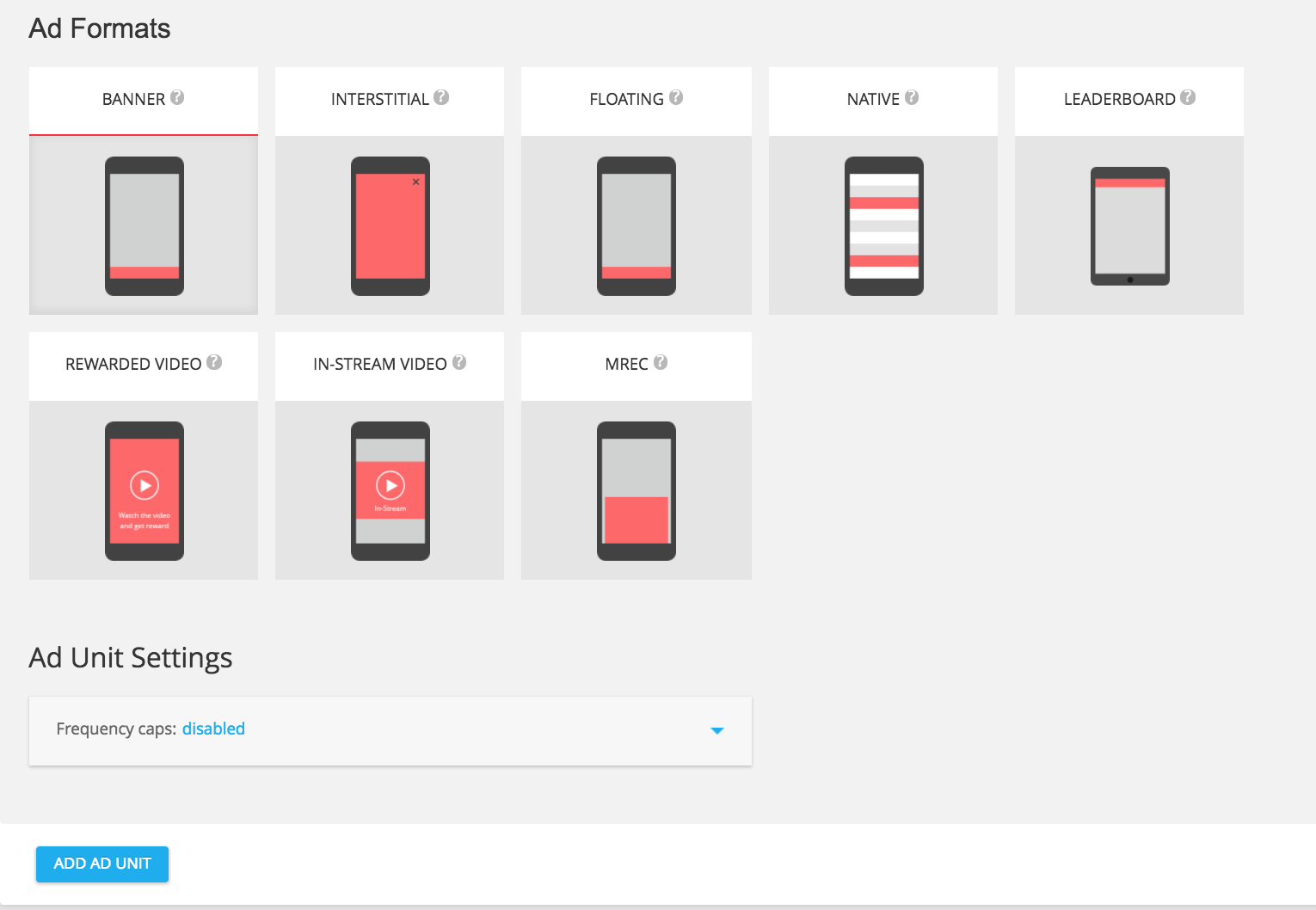
Interstitial
Seleziona INTERSTITIALE tra i formati dell'annuncio disponibili e poi fai clic sul pulsante AGGIUNGI UNITÀ PUBBLICITARIA.
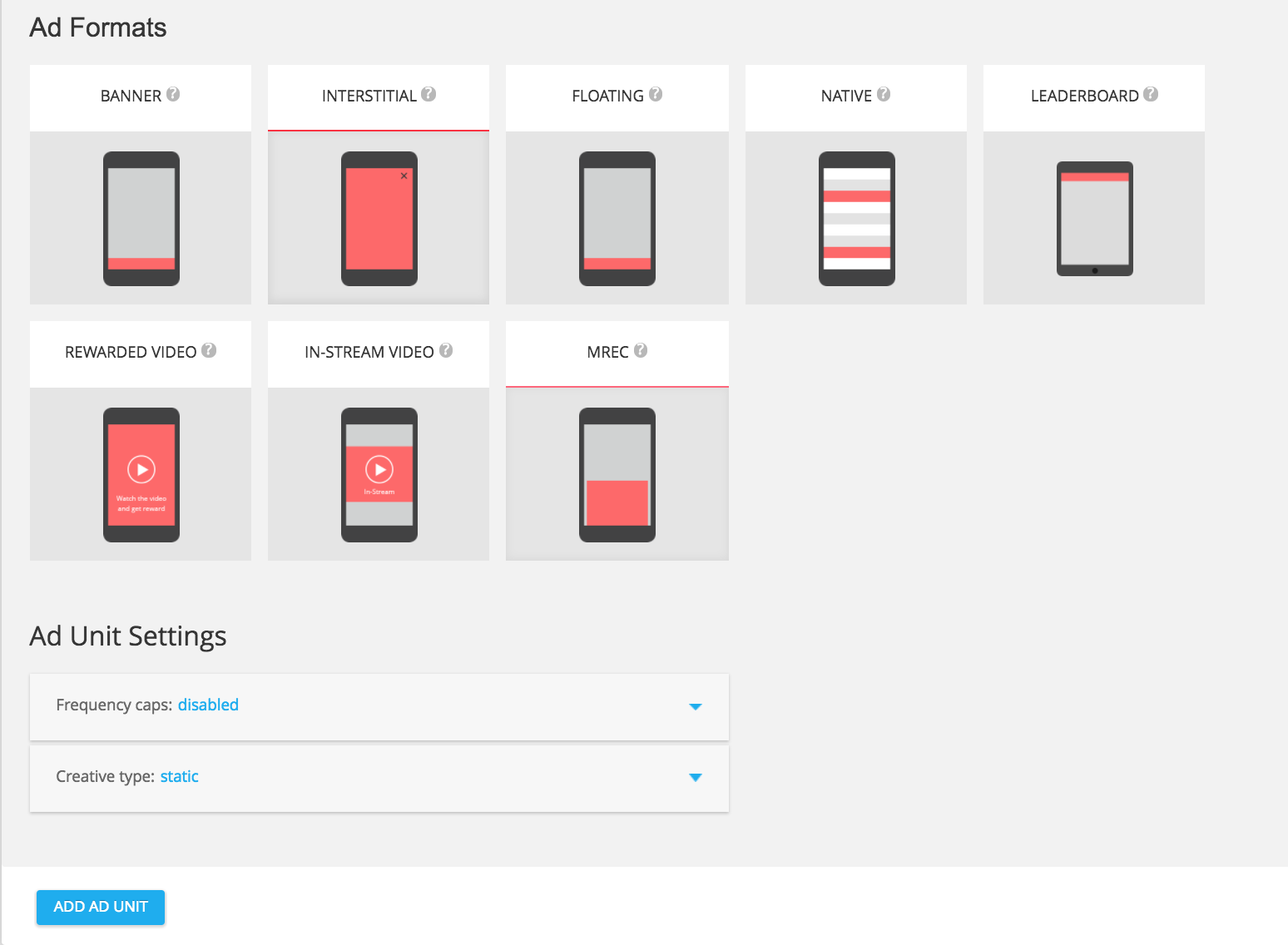
Con premio
Seleziona VIDEO CON PREMIO tra i formati dell'annuncio disponibili e poi fai clic sul pulsante AGGIUNGI UNITÀ PUBBLICITARIA.
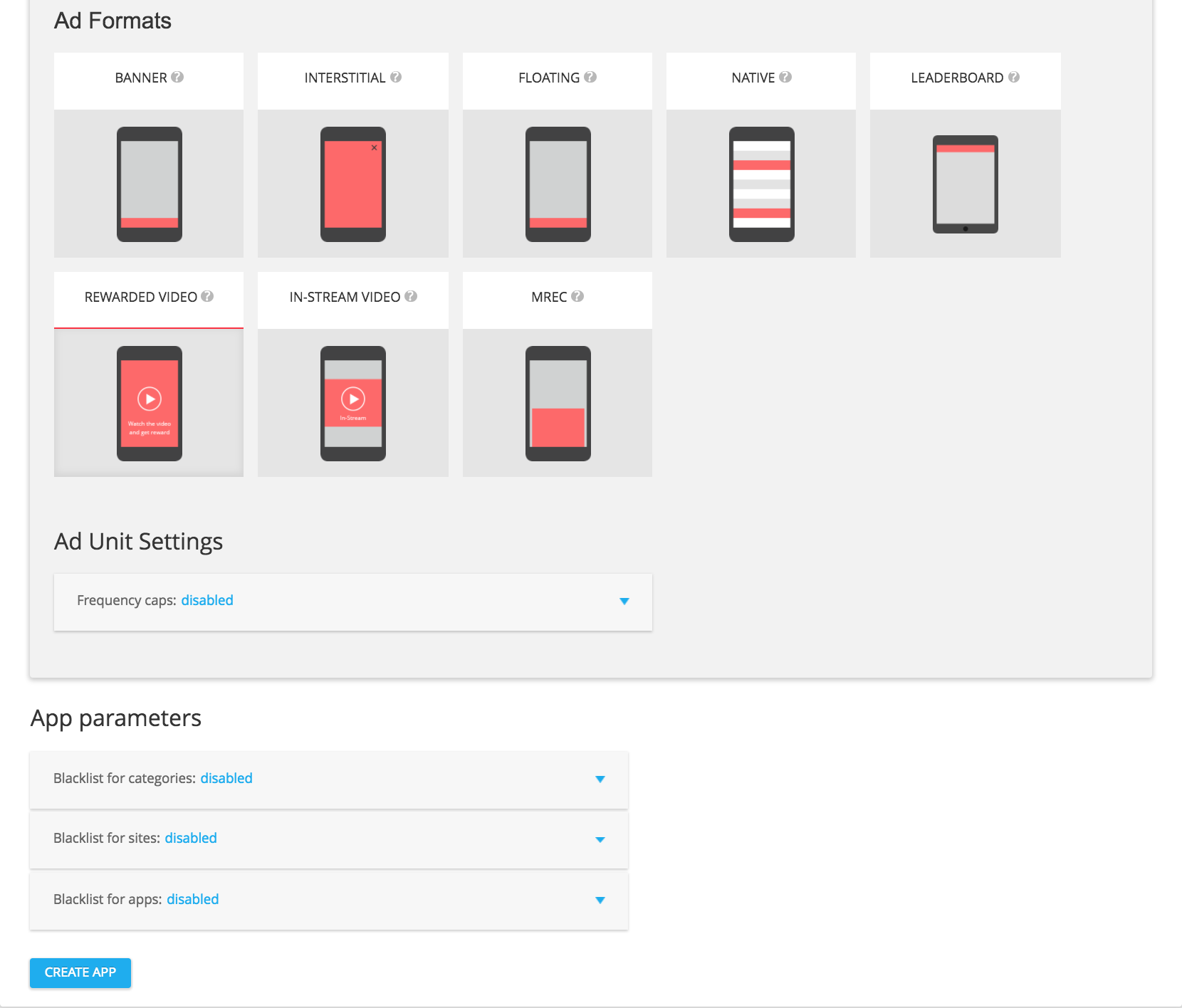
Nativo
Seleziona NATIVO tra i formati dell'annuncio disponibili e poi fai clic su AGGIUNGI UNITÀ PUBBLICITARIA.
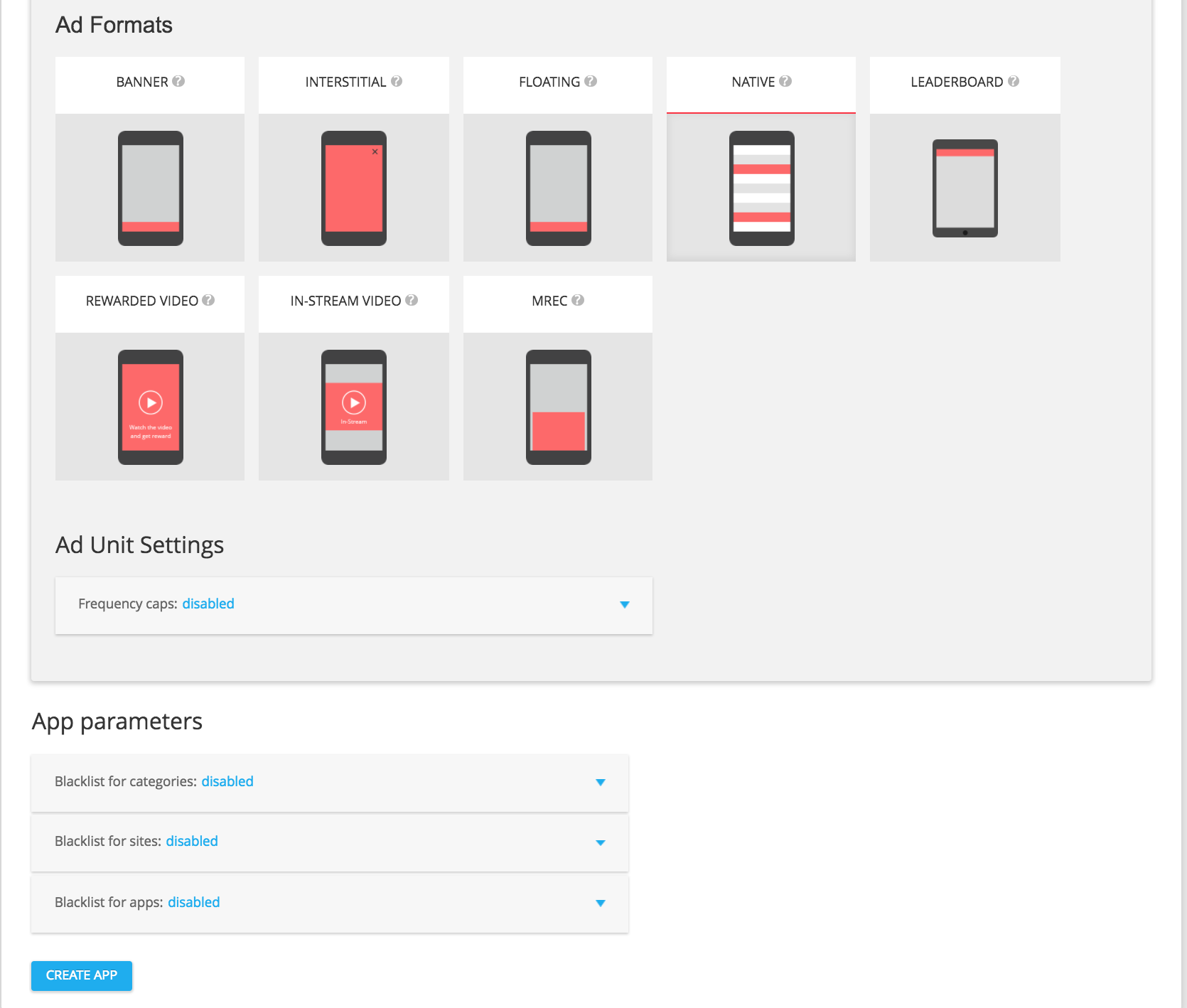
Nella pagina dei dettagli dell'unità pubblicitaria, prendi nota dell'ID slot, che si trova nelle impostazioni dell'unità pubblicitaria come slot_id. Questo ID slot verrà utilizzato per configurare l'unità pubblicitaria di Ad Manager nella sezione successiva.
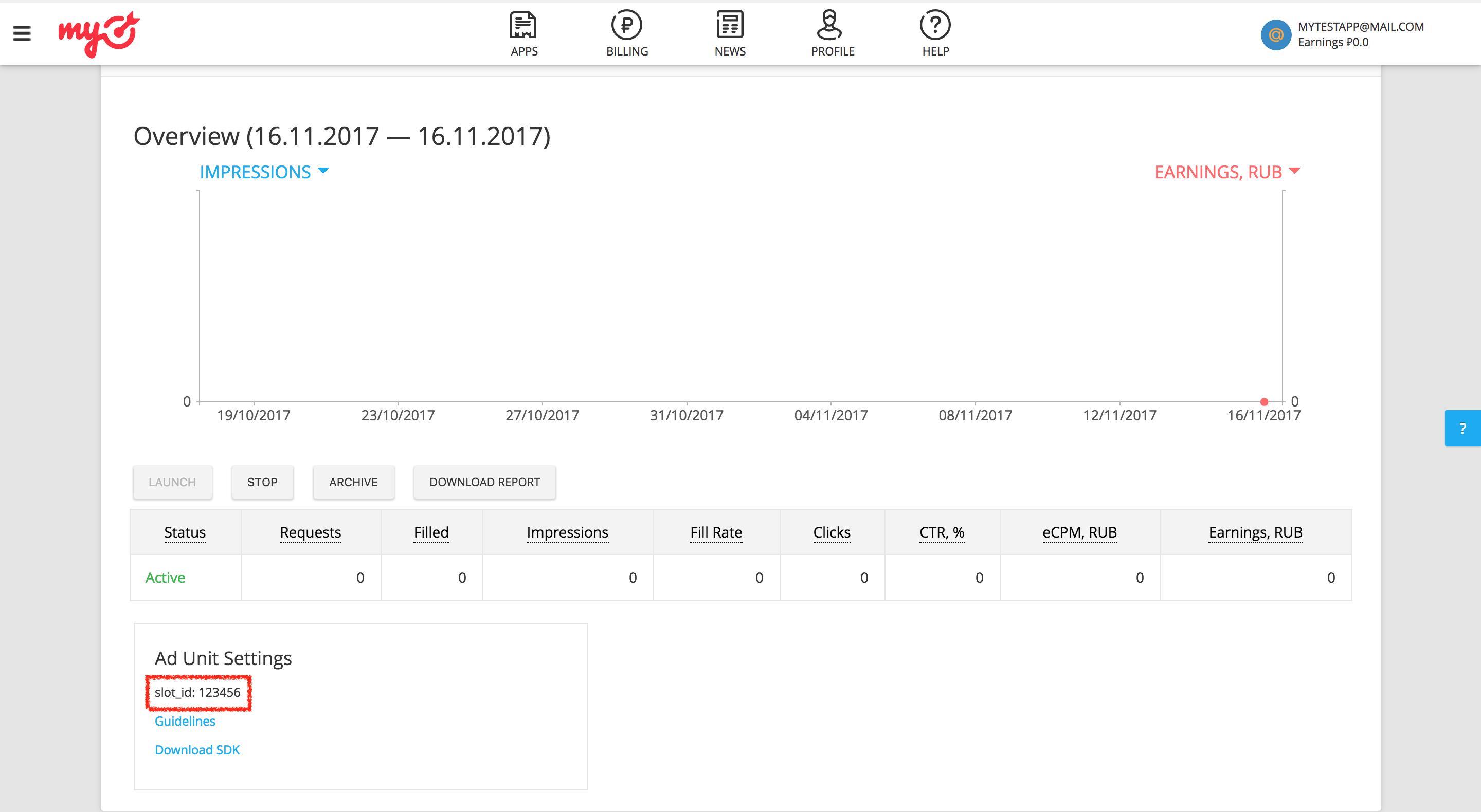
Oltre all'slot_id, per configurare l'ID unità pubblicitaria AdMob avrai bisogno anche del Permanent Access Token di myTarget. Vai alla scheda Profilo e seleziona Token di accesso. Fai clic su Create Token (Crea token) o Show Token (Mostra token) per visualizzare il tuo token di accesso permanente di myTarget.
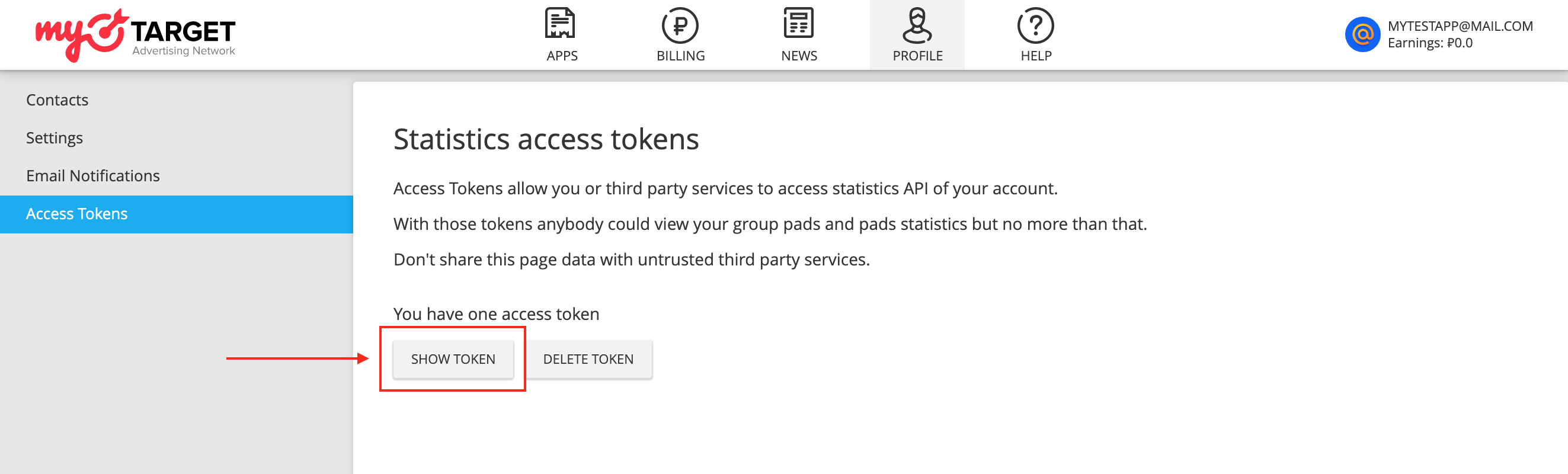
Aggiorna il file app-ads.txt
Authorized Sellers for Apps app-ads.txt è un'iniziativa IAB Tech Lab che garantisce la vendita dell'inventario pubblicitario della tua app solo in canali che hai indicato come autorizzati. Per evitare una
riduzione significativa delle entrate pubblicitarie, devi implementare un file app-ads.txt.
Se non l'hai ancora fatto,
crea un file app-ads.txt per Ad Manager.
Per implementare app-ads.txt per myTarget, consulta
Come creare e pubblicare un file.
Attivare la modalità di test
Segui le istruzioni riportate nella documentazione di myTarget per aggiungere e configurare un dispositivo di test nell'interfaccia utente di myTarget.
Passaggio 2: configura la domanda myTarget nell'interfaccia utente di Ad Manager
Configurare le impostazioni di mediazione per l'unità pubblicitaria
Android
Per istruzioni, vedi il passaggio 2 della guida per Android.
iOS
Per istruzioni, vedi il passaggio 2 della guida per iOS.
Aggiungere Mail.ru all'elenco dei partner pubblicitari ai sensi del GDPR e delle normative statali degli Stati Uniti
Segui i passaggi descritti in Impostazioni dei regolamenti europei e Impostazioni dei regolamenti statali degli Stati Uniti per aggiungere Mail.ru all'elenco dei partner pubblicitari ai sensi dei regolamenti europei e statali degli Stati Uniti nell'UI di Ad Manager.
Passaggio 3: importa l'SDK e l'adattatore myTarget
OpenUPM-CLI
Se hai installato OpenUPM-CLI, puoi installare il plug-in di mediazione myTarget per Unity nel tuo progetto eseguendo il seguente comando dalla directory principale del progetto:
openupm add com.google.ads.mobile.mediation.mytargetOpenUPM
Nell'editor del progetto Unity, seleziona Modifica > Impostazioni progetto > Package Manager per aprire le impostazioni di Unity Package Manager.
Nella scheda Registri con ambito, aggiungi OpenUPM come registro con ambito con i seguenti dettagli:
- Nome:
OpenUPM - URL:
https://package.openupm.com - Ambiti:
com.google
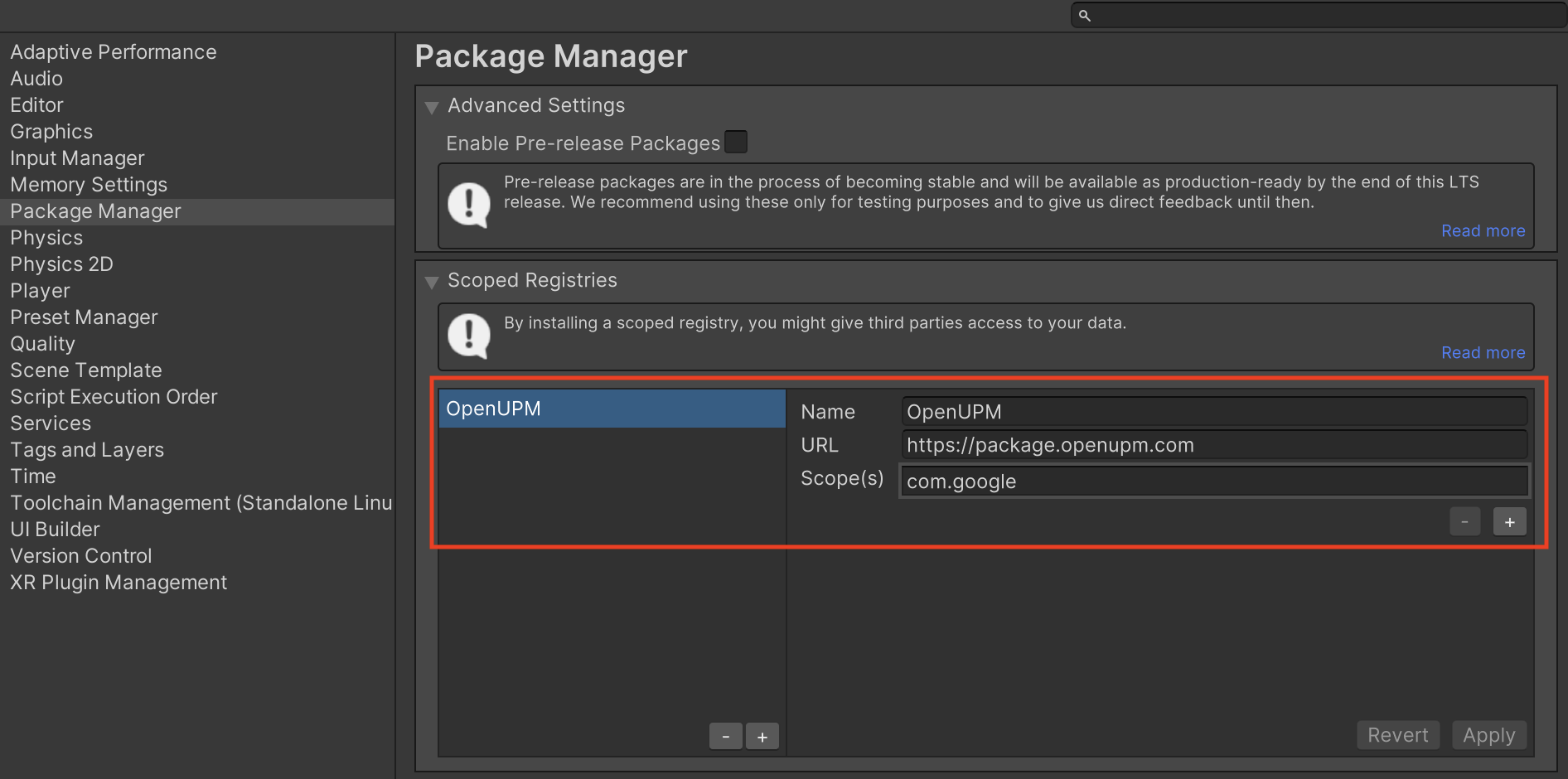
Poi vai a Window > Package Manager per aprire Unity Package Manager e seleziona My Registries dal menu a discesa.
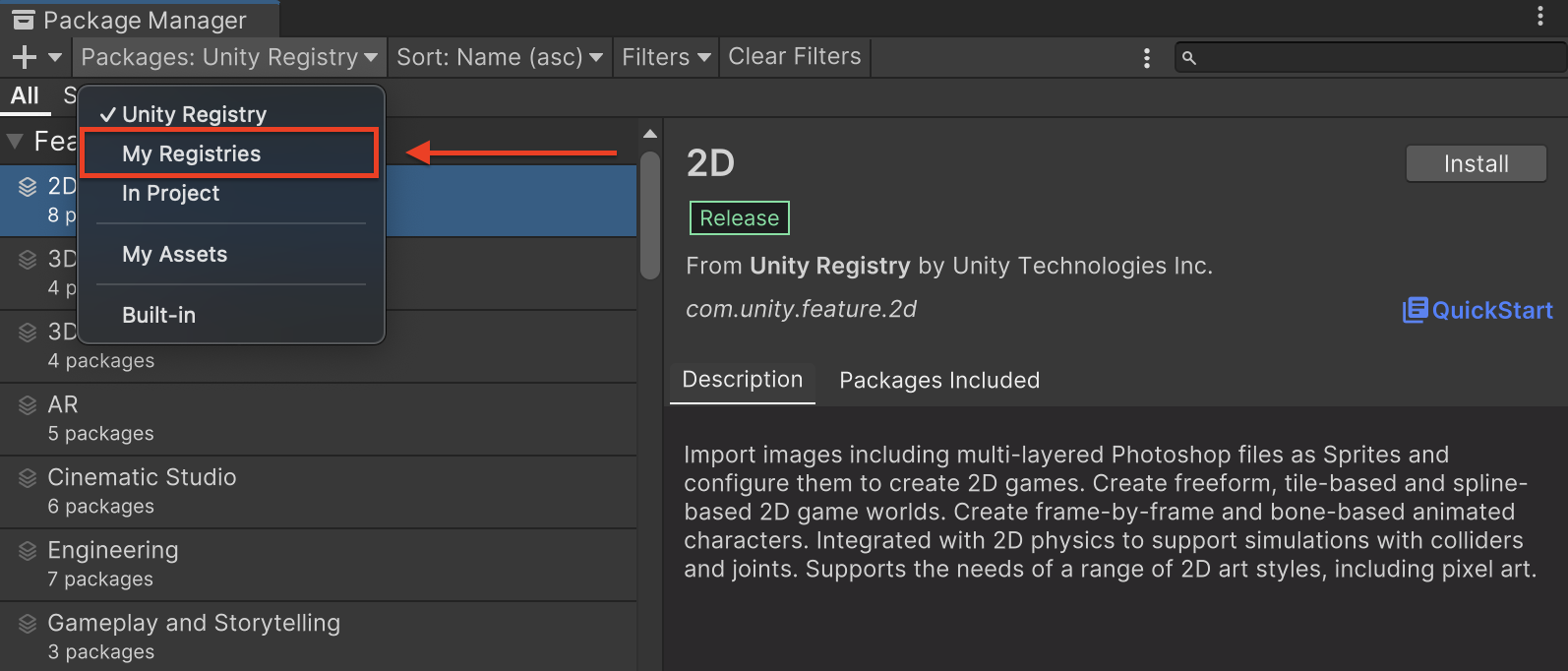
Seleziona il pacchetto Google Mobile Ads MyTarget Mediation e fai clic su Installa.
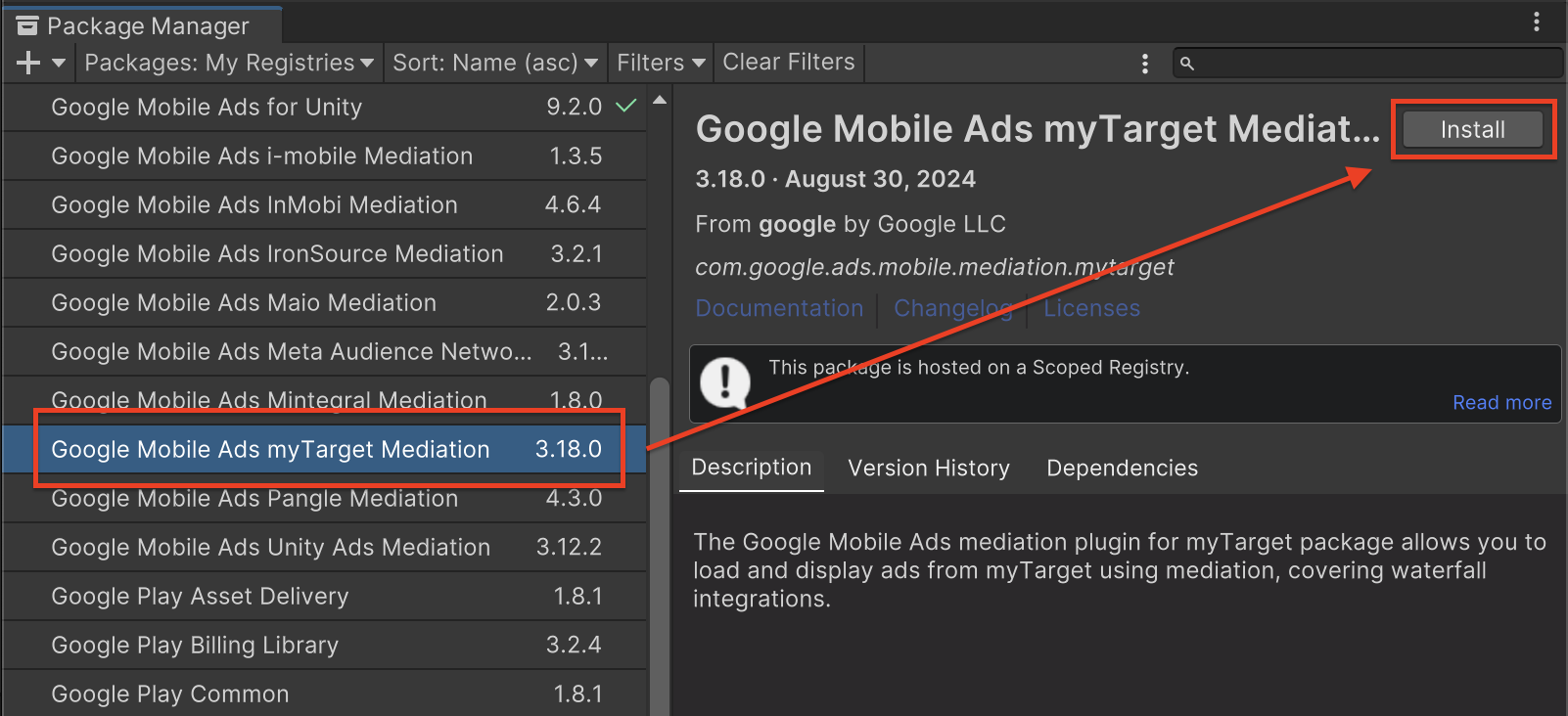
Pacchetto Unity
Scarica l'ultima versione del plug-in di mediazione Google Mobile Ads per
myTarget dal link di download
nel
Changelog
ed estrai
GoogleMobileAdsMyTargetMediation.unitypackage dal file
zip.
Nell'editor del progetto Unity, seleziona Assets > Import Package >
Custom Package e trova il file
GoogleMobileAdsMyTargetMediation.unitypackage
che hai scaricato. Assicurati che tutti i file siano selezionati e fai clic su
Importa.
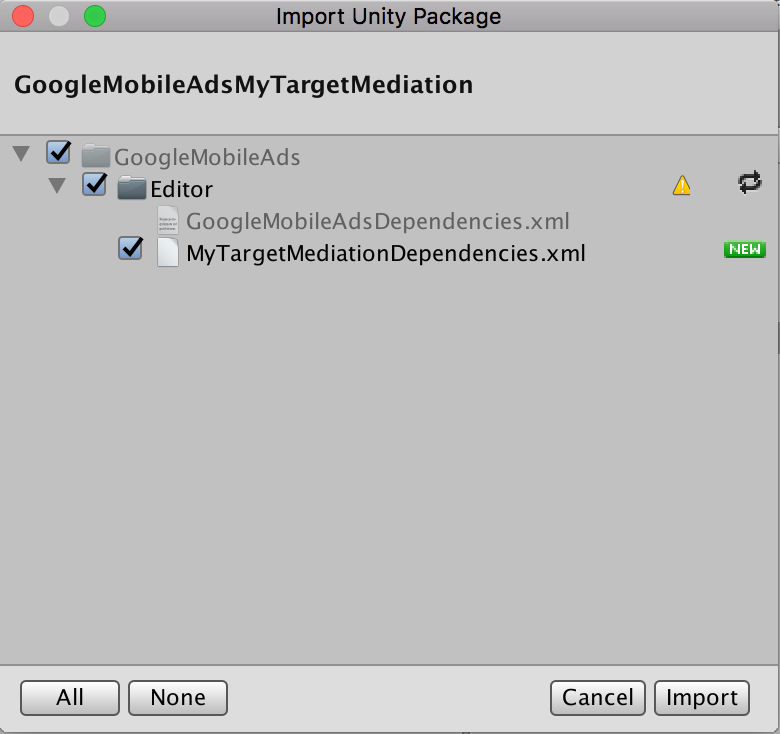
Quindi, seleziona Asset > External Dependency Manager >
Android Resolver > Force Resolve. La libreria External Dependency Manager
esegue la risoluzione delle dipendenze da zero e copia le
dipendenze dichiarate nella directory Assets/Plugins/Android della tua
app Unity.
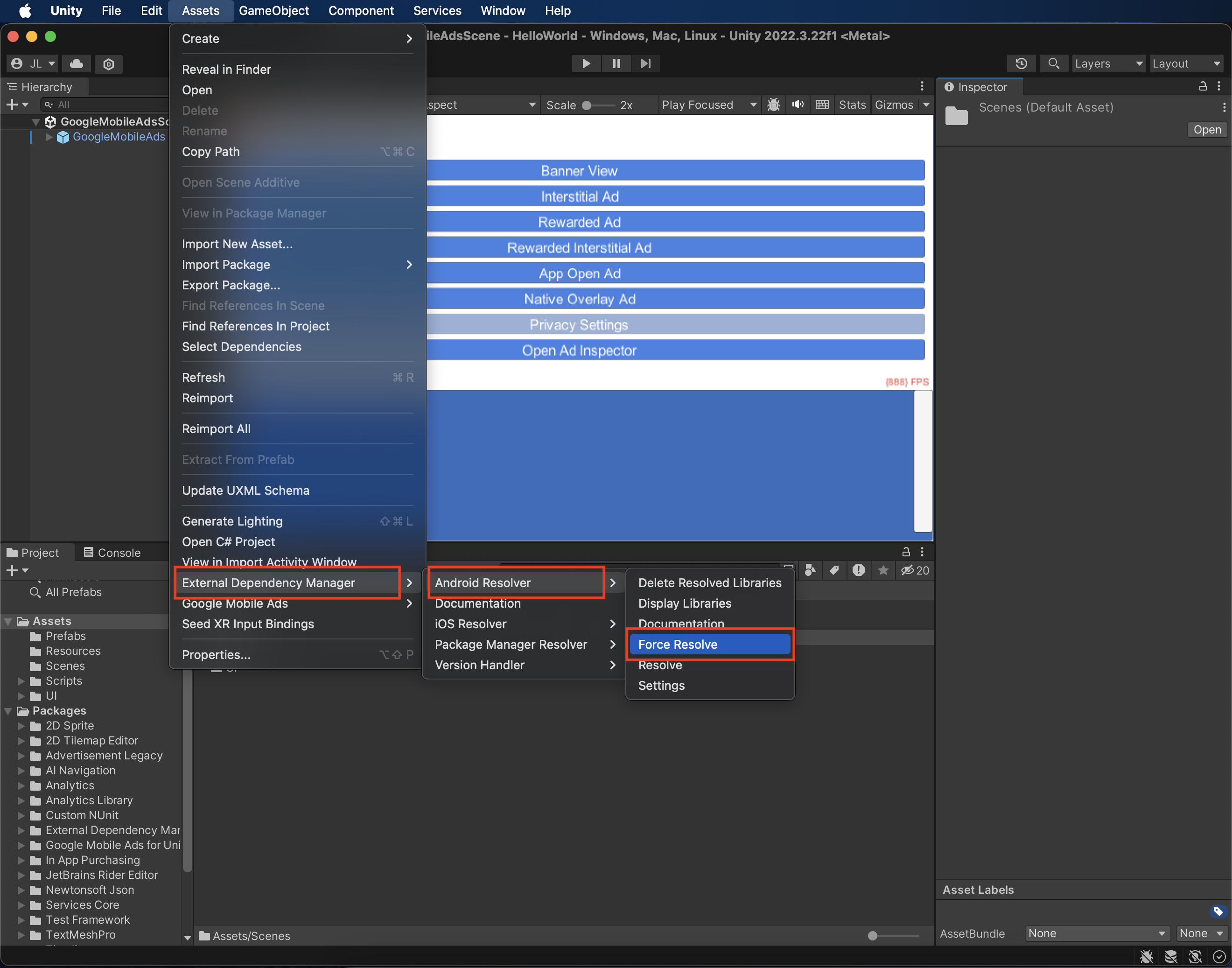
Passaggio 4: implementa le impostazioni della privacy nell'SDK myTarget
Consenso degli utenti dell'UE e GDPR
Per rispettare le Norme relative al consenso degli utenti dell'UE di Google, devi fornire determinate informative ai tuoi utenti nello Spazio economico europeo (SEE), nel Regno Unito e in Svizzera e ottenere il loro consenso all'utilizzo di cookie o di altro spazio di archiviazione locale ove legalmente richiesto, nonché alla raccolta, alla condivisione e all'utilizzo dei dati personali per la personalizzazione degli annunci. Queste norme riflettono i requisiti della direttiva e-Privacy e del Regolamento generale sulla protezione dei dati (GDPR) dell'UE. Sei responsabile della verifica che il consenso venga propagato a ogni origine annuncio nella tua catena di mediazione. Google non è in grado di trasmettere automaticamente la scelta del consenso dell'utente a queste reti.
Il plug-in di mediazione Google Mobile Ads per myTarget versione 2.1.0 include i metodi
SetUserConsent() e SetUserAgeRestricted(). Il seguente esempio
di codice mostra come trasmettere le informazioni sul consenso dell'utente all'SDK myTarget. Se
scegli di chiamare questo metodo, ti consigliamo di farlo prima di richiedere
annunci tramite il plug-in Unity di Google Mobile Ads.
using GoogleMobileAds.Api.Mediation.MyTarget;
// ...
MyTarget.SetUserConsent(true);
Se l'utente è noto per appartenere a una categoria con limiti di età, puoi anche chiamare il metodo SetUserAgeRestricted().
MyTarget.SetUserAgeRestricted(true);
Per saperne di più, consulta la guida Privacy e GDPR di myTarget.
Leggi statali sulla privacy degli Stati Uniti
Le leggi statali sulla privacy degli Stati Uniti impongono di garantire agli utenti il diritto di disattivare la "vendita" delle proprie "informazioni personali" (da intendersi secondo la definizione di questi termini fornita dalla legge), mediante un link ben visibile recante la dicitura "Non vendere i miei dati personali" nella home page del "venditore". La Guida alla conformità alle leggi sulla privacy degli stati USA offre la possibilità di attivare il trattamento dati limitato per la pubblicazione di annunci Google, ma Google non è in grado di applicare questa impostazione a ogni rete pubblicitaria nella tua catena di mediazione. Pertanto, devi identificare ogni rete pubblicitaria nella tua catena di mediazione che potrebbe partecipare alla vendita di dati personali e seguire le indicazioni di ciascuna di queste reti per garantire la conformità.
Il plug-in di mediazione Google Mobile Ads per myTarget versione 3.13.3 include il metodo
SetCCPAUserConsent(bool). Il seguente codice di esempio mostra come trasmettere
le informazioni sul consenso dell'utente all'SDK myTarget. Se scegli di chiamare questo metodo,
ti consigliamo di farlo prima di richiedere gli annunci tramite il
plug-in Google Mobile Ads Unity.
using GoogleMobileAds.Api.Mediation.MyTarget;
// ...
MyTarget.SetCCPAUserConsent(true);
Contatta l'assistenza myTarget per maggiori informazioni.
Passaggio 5: aggiungi il codice richiesto
Android
Non è necessario codice aggiuntivo per l'integrazione di myTarget.
iOS
Integrazione di SKAdNetwork
Segui la documentazione di myTarget
per aggiungere gli identificatori SKAdNetwork al file Info.plist del tuo progetto.
Passaggio 6: testa l'implementazione
Attivare gli annunci di prova
Assicurati di registrare il dispositivo di test per Ad Manager e di attivare la modalità di test nell'interfaccia utente di myTarget.
Verificare gli annunci di prova
Per verificare di ricevere annunci di test da myTarget, attiva il test di singola origine annuncio nello strumento di controllo degli annunci utilizzando le origini annuncio myTarget (a cascata).
Codici di errore
Se l'adattatore non riceve un annuncio da myTarget, i publisher possono controllare l'errore sottostante nella risposta dell'annuncio utilizzando
ResponseInfo nelle seguenti classi:
Android
com.google.ads.mediation.mytarget.MyTargetAdapter
com.google.ads.mediation.mytarget.MyTargetNativeAdapter
com.google.ads.mediation.mytarget.MyTargetRewardedAdapter
iOS
GADMAdapterMyTarget
GADMediationAdapterMyTargetNative
GADMediationAdapterMyTargetRewarded
Ecco i codici e i messaggi associati restituiti dall'adattatore myTarget quando un annuncio non viene caricato:
Android
| Codice di errore | Motivo |
|---|---|
| 100 | L'SDK myTarget ha restituito un errore. |
| 101 | I parametri del server myTarget configurati nell'interfaccia utente di Ad Manager non sono validi/mancano. |
| 102 | La dimensione annuncio richiesta non corrisponde a una dimensione banner supportata da myTarget. |
| 103 | La richiesta di annuncio non è una richiesta di annuncio nativo unificato. |
| 104 | L'annuncio nativo caricato da myTarget è diverso da quello richiesto. |
| 105 | Nell'annuncio nativo caricato da myTarget mancano alcuni asset obbligatori (ad es. immagine o icona). |
iOS
| Codice di errore | Motivo |
|---|---|
| 100 | L'SDK myTarget non ha ancora un annuncio disponibile. |
| 101 | I parametri del server myTarget configurati nell'interfaccia utente di Ad Manager non sono validi/mancano. |
| 102 | L'adattatore myTarget non supporta il formato dell'annuncio richiesto. |
| 103 | Tentativo di mostrare un annuncio myTarget non caricato. |
| 104 | La dimensione annuncio richiesta non corrisponde a una dimensione banner supportata da myTarget. |
| 105 | Asset annuncio nativo obbligatori mancanti. |
Log delle modifiche del plug-in di mediazione Unity myTarget
Versione 3.33.0
- Supporta la versione 5.27.4.0 dell'adattatore Android myTarget.
- Supporta myTarget iOS adapter versione 5.38.0.0.
- Creato e testato con la versione 10.6.0 del plug-in Unity di Google Mobile Ads.
Versione 3.32.1
- Supporta la versione 5.27.4.0 dell'adattatore Android myTarget.
- Supporta la versione 5.37.1.0 dell'adattatore iOS myTarget.
- Creato e testato con la versione 10.6.0 del plug-in Unity di Google Mobile Ads.
Versione 3.32.0
- Supporta la versione 5.27.4.0 dell'adattatore Android myTarget.
- Supporta myTarget iOS adapter versione 5.37.0.0.
- Creato e testato con la versione 10.6.0 del plug-in Unity di Google Mobile Ads.
Versione 3.31.0
- Supporta l'adattatore Android myTarget versione 5.27.3.0.
- Supporta myTarget iOS adapter versione 5.36.0.0.
- Creato e testato con la versione 10.5.0 del plug-in Unity di Google Mobile Ads.
Versione 3.30.1
- Supporta l'adattatore Android myTarget versione 5.27.3.0.
- Supporta la versione 5.35.1.0 dell'adattatore iOS myTarget.
- Creato e testato con la versione 10.5.0 del plug-in Unity di Google Mobile Ads.
Versione 3.30.0
- Supporta myTarget Android adapter versione 5.27.2.0.
- Supporta myTarget iOS adapter versione 5.35.0.0.
- Creato e testato con la versione 10.4.2 del plug-in Unity di Google Mobile Ads.
Versione 3.29.0
- Supporta myTarget Android adapter versione 5.27.2.0.
- Supporta l'adattatore iOS myTarget versione 5.33.0.0.
- Creato e testato con il plug-in Unity di Google Mobile Ads versione 10.3.0.
Versione 3.28.0
- Supporta myTarget Android adapter versione 5.27.2.0.
- Supporta l'adattatore iOS myTarget versione 5.32.1.0.
- Creato e testato con il plug-in Unity di Google Mobile Ads versione 10.3.0.
Versione 3.27.1
- Supporta la versione 5.27.1.1 dell'adattatore Android myTarget.
- Supporta l'adattatore iOS myTarget versione 5.31.1.0.
- Creato e testato con il plug-in Unity di Google Mobile Ads versione 10.2.0.
Versione 3.27.0
- Supporta la versione 5.27.1.1 dell'adattatore Android myTarget.
- Supporta l'adattatore iOS myTarget versione 5.31.0.0.
- Creato e testato con il plug-in Unity di Google Mobile Ads versione 10.2.0.
Versione 3.26.0
- Supporta la versione 5.27.1.1 dell'adattatore Android myTarget.
- Supporta l'adattatore iOS myTarget versione 5.30.0.0.
- Creato e testato con il plug-in Unity di Google Mobile Ads versione 10.1.0.
Versione 3.25.0
- Supporta la versione 5.27.1.1 dell'adattatore Android myTarget.
- Supporta l'adattatore iOS myTarget versione 5.29.1.0.
- Creato e testato con il plug-in Unity di Google Mobile Ads versione 10.0.0.
Versione 3.24.0
- Supporta la versione 5.27.1.1 dell'adattatore Android myTarget.
- Supporta l'adattatore iOS myTarget versione 5.28.0.0.
- Creato e testato con il plug-in Unity di Google Mobile Ads versione 10.0.0.
Versione 3.23.0
- Supporta la versione 5.27.1.1 dell'adattatore Android myTarget.
- Supporta l'adattatore iOS myTarget versione 5.27.0.0.
- Creato e testato con il plug-in Unity di Google Mobile Ads versione 10.0.0.
Versione 3.22.0
- Supporta l'adattatore Android myTarget versione 5.27.1.0.
- Supporta l'adattatore iOS myTarget versione 5.24.1.0.
- Creato e testato con il plug-in Unity di Google Mobile Ads versione 9.5.0.
Versione 3.21.1
- Supporta l'adattatore Android myTarget versione 5.27.1.0.
- Supporta l'adattatore iOS myTarget versione 5.23.0.0.
- Creato e testato con il plug-in Unity di Google Mobile Ads versione 9.5.0.
Versione 3.21.0
- Supporta l'adattatore Android myTarget versione 5.27.0.0.
- Supporta l'adattatore iOS myTarget versione 5.23.0.0.
- Creato e testato con il plug-in Unity di Google Mobile Ads versione 9.5.0.
Versione 3.20.0
- Supporta l'adattatore Android myTarget versione 5.26.0.0.
- Supporta myTarget iOS adapter versione 5.22.0.0.
- Creato e testato con il plug-in Unity di Google Mobile Ads versione 9.4.0.
Versione 3.19.0
- Supporta myTarget Android adapter versione 5.23.0.0.
- Supporta l'adattatore iOS myTarget versione 5.21.9.1.
- Creato e testato con il plug-in Unity di Google Mobile Ads versione 9.4.0.
Versione 3.18.2
- Supporta la versione 5.22.1.0 dell'adattatore Android myTarget.
- Supporta l'adattatore iOS myTarget versione 5.21.9.1.
- Creato e testato con il plug-in Unity di Google Mobile Ads versione 9.3.0.
Versione 3.18.1
- Supporta la versione 5.22.1.0 dell'adattatore Android myTarget.
- Supporta myTarget iOS adapter versione 5.21.8.0.
- Creato e testato con la versione 9.2.0 del plug-in Unity di Google Mobile Ads.
Versione 3.18.0
DummyClientrinominato inPlaceholderClient.- Supporta la versione 5.22.1.0 dell'adattatore Android myTarget.
- Supporta myTarget iOS adapter versione 5.21.6.0.
- Creato e testato con la versione 9.2.0 del plug-in Unity di Google Mobile Ads.
Versione 3.17.1
- Supporta l'adattatore Android myTarget versione 5.21.1.0.
- Supporta myTarget iOS adapter versione 5.21.5.0.
- Creato e testato con la versione 9.2.0 del plug-in Unity di Google Mobile Ads.
Versione 3.17.0
- Supporta l'adattatore Android myTarget versione 5.21.0.0.
- Supporta l'adattatore iOS myTarget versione 5.21.4.0.
- Creato e testato con il plug-in Unity di Google Mobile Ads versione 9.1.0.
Versione 3.16.2
- Supporta l'adattatore Android myTarget versione 5.20.1.0.
- Supporta myTarget iOS adapter versione 5.21.2.0.
- Creato e testato con il plug-in Unity di Google Mobile Ads versione 9.1.0.
Versione 3.16.1
- Supporta l'adattatore Android myTarget versione 5.20.1.0.
- Supporta l'adattatore iOS myTarget versione 5.21.1.0.
- Realizzato e testato con il plug-in Unity di Google Mobile Ads versione 9.0.0.
Versione 3.16.0
- Supporta l'adattatore Android myTarget versione 5.20.0.0.
- Supporta l'adattatore iOS myTarget versione 5.21.0.1.
- Realizzato e testato con il plug-in Unity di Google Mobile Ads versione 9.0.0.
Versione 3.15.0
- Supporta l'adattatore Android myTarget versione 5.20.0.0.
- Supporta myTarget iOS adapter versione 5.20.1.0.
- Creato e testato con il plug-in Unity di Google Mobile Ads versione 8.7.0.
Versione 3.14.0
- Supporta l'adattatore Android myTarget versione 5.18.0.0.
- Supporta myTarget iOS adapter versione 5.19.0.0.
- Creato e testato con il plug-in Unity di Google Mobile Ads versione 8.5.0.
Versione 3.13.2
- Supporta l'adattatore Android myTarget versione 5.16.5.0.
- Supporta myTarget iOS adapter versione 5.17.5.0.
- Creato e testato con la versione 8.3.0 del plug-in Unity di Google Mobile Ads.
Versione 3.13.1
- I contenuti dell'adattatore sono stati spostati in
GoogleMobileAds/Mediation/MyTarget/. - È stato eseguito il refactoring dello spazio dei nomi dell'adattatore per utilizzare
GoogleMobileAds.Mediation.MyTarget. - Supporta myTarget Android adapter versione 5.16.4.1.
- Supporta l'adattatore iOS myTarget versione 5.17.4.0.
- Creato e testato con la versione 8.1.0 del plug-in Unity di Google Mobile Ads.
Versione 3.13.0
- Supporta l'adattatore Android myTarget versione 5.16.4.0.
- Supporta l'adattatore iOS myTarget versione 5.17.4.0.
- Creato e testato con il plug-in Unity di Google Mobile Ads versione 8.0.0.
Versione 3.12.0
- Supporta l'adattatore Android myTarget versione 5.15.5.0.
- Supporta myTarget iOS adapter versione 5.16.0.0.
- Creato e testato con il plug-in Unity di Google Mobile Ads versione 7.3.0.
Versione 3.11.4
- Supporta l'adattatore Android myTarget versione 5.15.4.0.
- Supporta l'adattatore iOS myTarget versione 5.15.2.0.
- Creato e testato con la versione 7.2.0 del plug-in Unity di Google Mobile Ads.
Versione 3.11.3
- Il metodo
IsConsent()è stato rinominato daMyTargetaGetUserConsent(). - Sono stati aggiunti i seguenti metodi alla classe
MyTarget:SetCCPAUserConsent(bool)GetCCPAUserConsent()
- Supporta l'adattatore Android myTarget versione 5.15.3.0.
- Supporta l'adattatore iOS myTarget versione 5.15.2.0.
- Creato e testato con la versione 7.2.0 del plug-in Unity di Google Mobile Ads.
Versione 3.11.2
- Supporta l'adattatore Android myTarget versione 5.15.2.1.
- Supporta l'adattatore iOS myTarget versione 5.15.2.0.
- Creato e testato con la versione 7.0.2 del plug-in Unity di Google Mobile Ads.
Versione 3.11.1
- Supporta la versione 5.15.1.0 dell'adattatore Android myTarget.
- Supporta l'adattatore iOS myTarget versione 5.15.1.0.
- Creato e testato con il plug-in Unity di Google Mobile Ads versione 7.0.0.
Versione 3.11.0
- Supporta l'adattatore Android myTarget versione 5.15.0.0.
- Supporta myTarget iOS adapter versione 5.15.0.1.
- Creato e testato con il plug-in Unity di Google Mobile Ads versione 7.0.0.
Versione 3.10.2
- Supporta l'adattatore Android myTarget versione 5.14.4.0.
- Supporta myTarget iOS adapter versione 5.14.4.0.
Versione 3.10.1
- Supporta l'adattatore Android myTarget versione 5.14.3.0.
- Supporta l'adattatore iOS myTarget versione 5.14.2.0.
Versione 3.10.0
- Supporta l'adattatore Android myTarget versione 5.14.2.0.
- Supporta l'adattatore iOS myTarget versione 5.14.1.0.
Versione 3.9.0
- Supporta myTarget Android adapter versione 5.13.0.0.
- Supporta myTarget iOS adapter versione 5.11.2.0.
Versione 3.8.2
- Supporta myTarget Android adapter versione 5.11.7.0.
- Supporta l'adattatore iOS myTarget versione 5.9.10.0.
Versione 3.8.1
- Supporta l'adattatore Android myTarget versione 5.11.5.0.
- Supporta l'adattatore iOS myTarget versione 5.9.6.0.
Versione 3.8.0
- Supporta l'adattatore Android myTarget versione 5.11.4.0.
- Supporta l'adattatore iOS myTarget versione 5.9.5.0.
Versione 3.7.0
- Supporta l'adattatore Android myTarget versione 5.10.0.0.
- Supporta myTarget iOS adapter versione 5.7.5.0.
Versione 3.6.1
- Il metodo
MyTarget.IsUserConsent()è stato rinominato inMyTarget.IsConsent(). - Supporta l'adattatore Android myTarget versione 5.9.1.0.
- Supporta myTarget iOS adapter versione 5.7.2.0.
Versione 3.6.0
- Supporta l'adattatore Android myTarget versione 5.9.0.0.
- Supporta myTarget iOS adapter versione 5.7.0.0.
Versione 3.5.2
- Supporta l'adattatore Android myTarget versione 5.8.3.0.
- Supporta myTarget iOS adapter versione 5.6.3.0.
Versione 3.5.1
- Supporta l'adattatore Android myTarget versione 5.8.2.0.
- Supporta l'adattatore iOS myTarget versione 5.6.1.0.
Versione 3.5.0
- Supporta la versione 5.8.1.0 dell'adattatore Android myTarget.
- Supporta l'adattatore iOS myTarget versione 5.6.0.0.
Versione 3.4.0
- Supporta la versione 5.8.0.0 dell'adattatore Android myTarget.
- Supporta l'adattatore iOS myTarget versione 5.5.2.0.
Versione 3.3.0
- Supporta l'adattatore Android myTarget versione 5.7.0.0.
- Supporta l'adattatore iOS myTarget versione 5.5.1.0.
Versione 3.2.0
- Supporta l'adattatore Android myTarget versione 5.6.3.0.
- Supporta myTarget iOS adapter versione 5.4.9.0.
Versione 3.1.0
- Supporta myTarget Android adapter versione 5.4.6.0.
- Supporta myTarget iOS adapter versione 5.3.3.0.
Versione 3.0.0
- È stato aggiornato il plug-in per supportare la nuova API beta aperta Rewarded.
- Supporta la versione 5.3.9.0 dell'adattatore Android myTarget.
- Supporta la versione 5.0.4.0 dell'adattatore iOS myTarget.
Versione 2.3.2
- Supporta l'adattatore Android myTarget versione 5.2.5.0.
- Supporta la versione 4.8.9.0 dell'adattatore iOS myTarget.
Versione 2.3.1
- Supporta l'adattatore Android myTarget versione 5.2.5.0.
- Supporta la versione 4.8.5.0 dell'adattatore iOS myTarget.
Versione 2.3.0
- Supporta la versione 5.2.2.0 dell'adattatore Android myTarget.
- Supporta l'adattatore iOS myTarget versione 4.8.0.0.
Versione 2.2.0
- Supporta la versione 5.1.4.0 dell'adattatore Android myTarget.
- Supporta l'adattatore iOS myTarget versione 4.8.0.0.
Versione 2.1.2
- Supporta la versione 5.1.3.0 dell'adattatore Android myTarget.
- Supporta la versione 4.7.11.0 dell'adattatore iOS myTarget.
Versione 2.1.1
- Supporta la versione 5.1.1.0 dell'adattatore Android myTarget.
- Supporta la versione 4.7.10.0 dell'adattatore iOS myTarget.
Versione 2.1.0
- Supporta la versione 5.1.0 dell'SDK Android di myTarget.
- Supporta la versione 4.7.9 dell'SDK myTarget per iOS.
- Sono stati aggiunti i seguenti metodi:
MyTarget.SetUserConsent()per inoltrare lo stato del consenso dell'utente all'SDK MyTarget.MyTarget.SetUserAgeRestrictedche imposta un flag per indicare se l'utente rientra in una categoria con limiti di età (ad esempio, se ha meno di 16 anni).MyTarget.IsUserConsent()per ottenere lo stato attuale del consenso dell'utente.MyTarget.IsUserAgeRestricted()per ottenere il flag che indica che l'utente rientra in una categoria con limiti di età (ad esempio, ha meno di 16 anni).
Versione 2.0.1
- Supporta la versione 5.0.2 dell'SDK Android di myTarget.
- Supporta la versione 4.7.8 dell'SDK myTarget per iOS.
Versione 2.0.0
- Supporta la versione 5.0.0 dell'SDK Android myTarget.
- Supporta la versione 4.7.7 dell'SDK iOS di myTarget.
Versione 1.1.0
- Supporta la versione 4.7.2 dell'SDK myTarget per Android.
- Supporta la versione 4.7.6 dell'SDK myTarget per iOS.
Versione 1.0.0
- Prima release.
- Supporta la versione 4.6.27 dell'SDK Android di myTarget.
- Supporta la versione 4.6.24 dell'SDK myTarget per iOS.


